新しいiPadを購入したり、素敵な写真を撮ったりしたら、素敵な瞬間を友達と共有するために、iPad間で写真を移行したいと思うかもしれません。iPad間で写真を共有する効果的な方法はたくさんありますが、弟がストレージ容量の大きい新しいiPad Air 4を購入した数日後、その方法が難しくなってしまいました。そこで、iPadからiPadに写真を転送する方法を教えたところ、ついに彼は大会での大切な日々の写真をすべて新しいiPadに移行してくれました。
彼のように困難に直面した場合は、次の部分にあるステップバイステップの手順を参照して、iPad 間で写真を移動することができます。
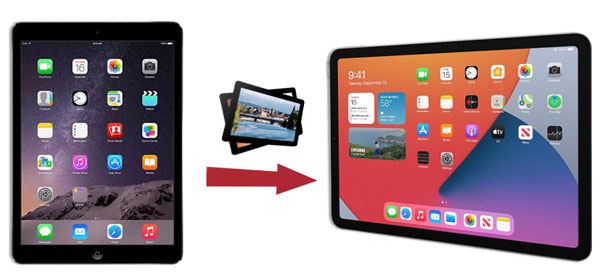
最も便利な方法をご紹介します。iPad Photos Transferは、連絡先、写真、音楽、その他のファイルを携帯電話間で直接転送できる、プロフェッショナルな携帯電話データ転送ソフトウェアです。Android、iPhone、iPad、iPodに対応しています。
基本的に、 連絡先、写真、音楽、プレイリスト、映画、テレビ番組、ミュージックビデオ、ポッドキャスト、着信音、オーディオブック、メッセージをワンクリックでiOSからiOSに転送できます。さらに、Androidデバイス間、またはAndroidデバイスとiOSデバイス間でのファイル転送も可能です。
とにかく、転送はiPad Photos Transferの素晴らしい機能の一つに過ぎません。もしお使いの携帯電話が故障したり、破損したりした場合でも、お使いのiOSデバイスまたはAndroidスマートフォンがコンピュータで認識されていれば、バックアップと復元が可能です。さらに、古い携帯電話から不要になったデータを削除することも可能です。
iPad Photos Transfer は、iOS 26 以前、iPad Pro、iPad mini、iPad Air、iPad mini、iPhone 17/16/15/14/13/12/11 など、ほとんどの iOS および iOS デバイスと幅広く互換性があります。
iCloud を使わずに iPad 間で写真を転送するにはどうすればよいですか?
1. コンピューターに iPad Photos Transfer をインストールして起動します。
2. 両方のiPadを適切なUSBケーブルでコンピューターに接続し、 「このコンピューターを信頼」というポップアップが表示されたら、それぞれのiPadで「信頼」をクリックします。デバイスリストから送信側のiPadを選択します。

3. iPadからiPadに写真を転送します。表から「写真」をクリックし、インターフェースで必要な写真にチェックを入れます。「デバイスにエクスポート」をクリックして、写真を別のiPadにコピーします。

こちらもご覧ください: iPhoneからiPadに連絡先を素早く転送する4つの方法をご紹介します。ぜひ記事をご覧ください。
古いiPadから新しいiPadに写真を数枚転送したいだけ?AirDropを使えばできます。ただし、この簡単で手軽な方法を使うには、両方のiPadがiOS 7以降を搭載している必要があります。
AirDrop を使用して iPad 間で写真を転送する方法は?
1. 2 台の iPad を互いに近づけて置き、両方の iPad の「設定」またはコントロール センターからBluetoothとWi-Fiをオンにします。
2. 両方のiPadでAirDropを有効にします。コントロールセンターまたは「設定」 > 「一般」 > 「AirDrop」からオンに切り替えることができます。AirDropでiPad間でファイルを共有したことがない場合は、ポップアップウィンドウから「連絡先のみ」または「すべての人」を選択して、片方のiPadをもう片方のiPadから検出できるようにします。
3. 転送元iPadで写真アプリを開き、左下隅の「選択」をタップして、共有したい写真を選択します。次に、 「共有」ボタンをクリックし、 「AirDrop」を選択して、転送先iPadの名前をタップします。最後に、転送先iPadの「承認」ボタンを押すと、Bluetooth(AirDrop)経由でiPad間で写真の転送が開始されます。

おすすめ: AndroidからiPhoneにファイルを転送したいですか?ここで紹介する8つのヒントを参考にすれば、簡単に問題を解決できます。
iCloudを使えば、パソコンを使わずにiPad間で写真を共有できます。両方のiPadがiOS 7以降を搭載していれば、この方法で写真を自由に同期できます。ただし、iCloudの容量が足りない場合は、追加のストレージ料金を支払う必要があります。
手順は次のとおりです。
1. ソース iPad で、 「設定」を開き、Apple ID をタップしてiCloud に入り、Apple ID でサインインします。
2. 「写真」 > 「iCloudフォトライブラリを有効にする」を選択します。すべての写真がiCloudにアップロードされるまでお待ちください。
3. 対象の iPad で写真アプリを開き、アルバムから「すべての写真」を選択 > 必要な写真を選択 > 「選択」オプションを押して、共有アルバムに送信します。

必要かどうか確認してください: iPhoneからAndroidに音楽を転送する方法はありますか?この記事では5つの強力な方法を紹介しますので、ぜひお読みください。
この方法は少し複雑で時間がかかります。まず、 iTunesを使ってiPadからパソコンにすべての写真を同期する必要があります。それから、別のiPadに写真を移動します。そのため、この方法はお勧めしません。
古いiPadから新しいiPadに写真を転送するにはどうすればいいですか?次の手順で操作できます。
1. 古い iPad をコンピューターに接続し、コンピューターで iTunes を起動します。
2. iPadで「このコンピュータを信頼しますか?」と表示されたら、 「信頼」をタップします。次に、iTunesの左上のパネルでiPadアイコンをクリック > メニューから「写真」を選択 > 右のパネルで「写真を同期」にチェックを入れ、 「写真のコピー元」の横にある場所を選択 > 下の「適用」をタップします。
3. 同期が完了したら、古いiPadを取り外し、新しいiPadをコンピュータに接続します。その後、手順2を繰り返して、コンピュータから新しいiPadに写真を同期します。 「写真のコピー元」の横にある、先ほどコンピュータに同期した写真が保存されている正しいフォルダを選択してください。
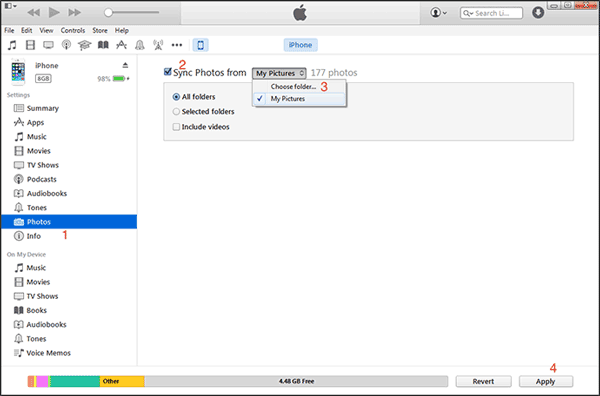
ヒント:新しいスマートフォンへの乗り換えを計画しているなら、写真は重要なデータの一つです。iPhone からAndroidに写真を転送する効果的な方法を5つご紹介します。
オプションとして、25MB以下の写真をメールに添付して、iPad間で送信することもできます。ただし、時間がかかり、小さなサイズの写真を1枚ずつしか転送できません。
1. ソース iPad で写真アプリを開き、 「選択」オプションをタップします。
2. 転送したい写真を選択し、左下隅の「共有」ボタンをタップ > 「メール」 > メールアドレスとパスワードを入力してサインイン >添付された写真を確認 > 「宛先」フィールドに他のメールアドレスの 1 つを入力 > 「送信」オプションをタップします。
3. 送信したら、対象の iPad のメール アプリに移動し、同じメール アカウントでサインインして、先ほど送信したメールを見つけて、添付された写真を iPad にダウンロードします。

さらに詳しく: iPhoneからAndroidデバイスに大容量の動画を送信したいですか?これらの6つの解決策が役立つかもしれません。
iPadに1700枚の写真ファイルをコピーしたのですが、フォトギャラリーで閲覧したいです。これらの写真を写真アプリに移動または共有する方法はありますか?
iPad ファイルから iPad の写真アプリに写真を移動する操作は次のとおりです。
オプション 1 : [設定] > [ファイル マネージャー]に移動して、写真が含まれているファイルを検索し、すべての写真を選択した後、[画像の共有と保存]をタップします。
オプション 2 : ドキュメントで写真を開く > 右上隅の[詳細] オプションをタップ > [カメラロールに保存]を選択します。
iPad間で写真を共有するのはそれほど難しくありません。この記事では、iPadからiPadに写真を転送する5つの方法をご紹介します。安全で高速、そして使いやすいiPad Photos Transferをぜひお試しください。もし使用中に問題が発生した場合は、下のコメント欄からお気軽にお知らせください。この記事が役に立ったと思われた方は、ぜひシェアして、より多くの方々のお役に立てれば幸いです。
関連記事:
iCloudを使わずにiPhoneからiPhoneに写真を転送する方法(実証済みの5つの方法)
5つの効果的な方法でiPhoneからHuaweiに写真を転送する方法
iPhoneからiPhoneに写真を転送する5つの方法【究極ガイド】
iPhone から Samsung に写真を転送するにはどうすればいいですか?
Copyright © samsung-messages-backup.com All Rights Reserved.